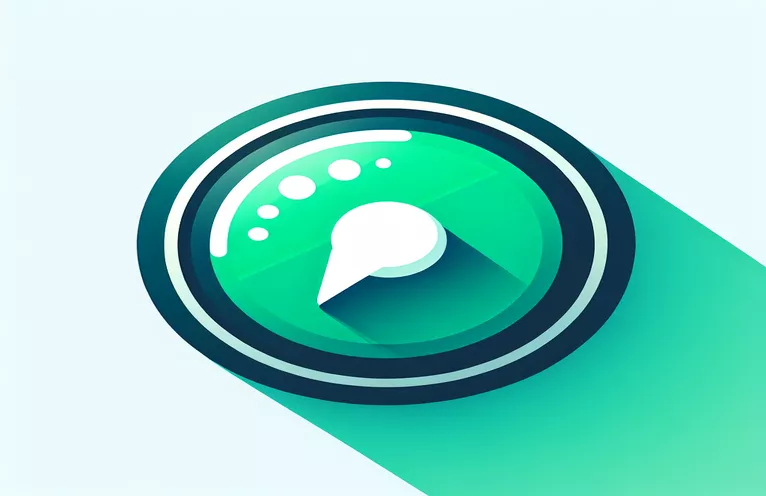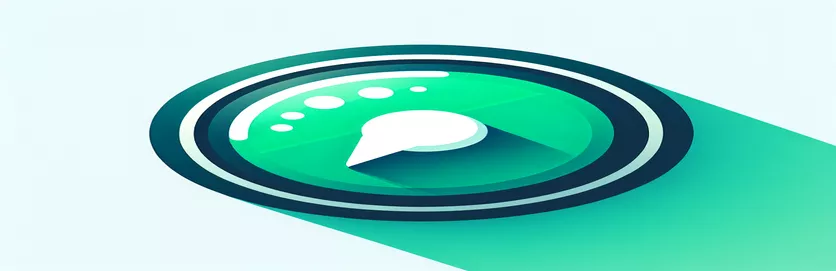Ottimizzazione del pulsante di condivisione di WhatsApp
Includere un pulsante di condivisione WhatsApp sul tuo sito web è un approccio eccezionale per aumentare il coinvolgimento degli utenti poiché semplifica la condivisione delle tue informazioni con le loro reti. L'utilizzo di un collegamento per attivare facilmente WhatsApp sui dispositivi mobili è il metodo standard.
Tuttavia, la versione desktop di WhatsApp non è compatibile con questa strategia. Questo post ti insegnerà il codice e le istruzioni necessarie per creare un pulsante di condivisione che funzioni sulle versioni online e mobile di WhatsApp.
| Comando | Descrizione |
|---|---|
| encodeURIComponent() | codifica un componente URI sostituendo una, due o tre sequenze di escape che corrispondono alla codifica UTF-8 del carattere per ogni occorrenza di un determinato carattere. |
| window.open() | consente la condivisione di collegamenti su WhatsApp Web aprendo una nuova finestra o scheda del browser con l'URL fornito. |
| express.static() | fornisce file statici al client, consentendo l'accesso tramite HTML, CSS e JavaScript, dalla directory fornita. |
| res.redirect() | Reindirizza il client all'URL fornito inviandogli una risposta di reindirizzamento; questo è utile per reindirizzare al collegamento di condivisione Web di WhatsApp. |
| app.use() | fornisce file statici montando funzioni middleware sull'applicazione Express in questo esempio. |
| app.get() | crea un endpoint per il collegamento di condivisione WhatsApp Web definendo un gestore di instradamento per le query GET. |
| document.getElementById() | Fornisce un'istanza dell'elemento HTML con l'ID specificato in modo che lo script possa gestire gli eventi. |
| onclick | crea un gestore eventi da attivare quando si verifica un clic su un determinato elemento HTML, che è il modo in cui viene attivata la funzionalità di condivisione. |
Abilitazione delle funzionalità di condivisione WhatsApp multipiattaforma
Il primo script crea pulsanti di condivisione per le versioni online e mobili di WhatsApp utilizzando HTML E JavaScript. Il pulsante di condivisione mobile href apre WhatsApp sui dispositivi mobili con un messaggio precompilato utilizzando l'attributo whatsapp://send?text= Schema URL. Un pulsante con il id di "shareButton" è realizzato per la versione desktop. Questo pulsante ora ha un file onclick ascoltatore di eventi aggiunto dallo script. Quando viene cliccato, https://web.whatsapp.com/send?text= viene utilizzato per creare l'URL per WhatsApp Web. e usi encodeURIComponent per crittografare il messaggio. window is then used to open the created URL in a new browser tab.open, consentendo agli utenti di WhatsApp Web di distribuire il messaggio.
Il secondo script utilizza Node.js E HTML sia per lo sviluppo frontend che backend. IL Express framework è utilizzato da Node.js script backend per configurare un server. Il server definisce un percorso /share che reindirizza all'URL di condivisione di WhatsApp Web con un messaggio precompilato e fornisce file statici dalla directory "pubblica". I pulsanti di condivisione per il Web e i dispositivi mobili vengono generati dallo script frontend. Lo stesso whatsapp://send?text= Lo schema URL viene utilizzato dal pulsante mobile. IL /share l'endpoint sul server è collegato tramite il pulsante di condivisione Web. Quando viene raggiunto questo endpoint, l'utente viene inviato a WhatsApp Web con il messaggio codificato utilizzando res.redirect, abilitando la condivisione Web di WhatsApp.
Sviluppo di una soluzione Web e mobile completa per il pulsante Condividi di WhatsApp
Soluzione HTML e JavaScript
<!DOCTYPE html><html><head><title>WhatsApp Share Button</title></head><body><!-- Mobile Share Button --><a href="whatsapp://send?text=Hello%20World!">Share on WhatsApp Mobile</a><!-- Desktop Share Button --><button id="shareButton">Share on WhatsApp Web</button><script>document.getElementById('shareButton').onclick = function () {var url = 'https://web.whatsapp.com/send?text=' + encodeURIComponent('Hello World!');window.open(url, '_blank');};</script></body></html>
Mettere in pratica una soluzione frontend e backend per la condivisione di WhatsApp
Integrazione di HTML e Node.js
// Backend: server.js (Node.js)const express = require('express');const app = express();const port = 3000;app.use(express.static('public'));app.get('/share', (req, res) => {const message = 'Hello World!';const url = `https://web.whatsapp.com/send?text=${encodeURIComponent(message)}`;res.redirect(url);});app.listen(port, () => {console.log(`Server running at http://localhost:${port}`);});<!-- Frontend: public/index.html --><!DOCTYPE html><html><head><title>WhatsApp Share Button</title></head><body><a href="whatsapp://send?text=Hello%20World!">Share on WhatsApp Mobile</a><a href="/share">Share on WhatsApp Web</a></body></html>
Utilizzo dei pulsanti di condivisione in WhatsApp per migliorare l'esperienza utente
L'esperienza dell'utente su vari dispositivi è un fattore essenziale da tenere in considerazione quando si attivano i pulsanti di condivisione di WhatsApp. Quando interagiscono, gli utenti mobili si comportano diversamente dagli utenti desktop. Di conseguenza, è fondamentale garantire che le funzionalità di condivisione di entrambe le piattaforme funzionino perfettamente. Gli utenti desiderano attività rapide e veloci quando utilizzano i dispositivi mobili. La comunicazione diretta con l'app WhatsApp è resa possibile dall'utilizzo di whatsapp://send?text= Schema URL, che offre un'esperienza di condivisione rapida e semplice.
Replicare questa fluida esperienza su un PC è una sfida. Non solo è necessario accedere all'interfaccia Web di WhatsApp, ma è necessario anche assicurarsi che il messaggio sia preparato e predisposto per l'invio. Ciò richiede una cauta gestione degli URL e una corretta codifica dei messaggi encodeURIComponent. Inoltre, gli utenti desktop potrebbero trovare utile avere il pulsante di condivisione facilmente accessibile e visibile, cosa che può essere ottenuta pianificando attentamente il layout e il posizionamento del pulsante sulla pagina. Puoi sviluppare una funzione di condivisione facile da usare e che aumenti il coinvolgimento su tutti i dispositivi prendendoti cura di questi piccoli dettagli.
Domande frequenti sui pulsanti di condivisione su WhatsApp
- Come posso creare un pulsante di condivisione per WhatsApp sul mio telefono?
- Nel href attributo di a a tag, usa il file whatsapp://send?text= Schema URL.
- Come posso far funzionare il pulsante di condivisione di WhatsApp Web?
- Utilizza un elemento pulsante che crea un URL Web WhatsApp e lo apre con a window evento su click.open.
- Cosa fa encodeURIComponent servire come?
- Per garantire che l'URL sia formattato in modo appropriato, codifica un componente URI sostituendo sequenze di escape con caratteri specifici.
- Per quale motivo il pulsante di condivisione richiede un backend?
- Un backend offre una soluzione di condivisione più affidabile e adattabile poiché può gestire la creazione e il reindirizzamento degli URL.
- Come funziona Express's res.redirect funzione?
- Il client riceve una risposta di reindirizzamento che lo indirizza all'URL specificato.
- Posso utilizzare i pulsanti di condivisione mobile e web contemporaneamente?
- Sì, puoi progettare pulsanti unici per le piattaforme web e mobili o utilizzare uno script per identificare la piattaforma e modificare l'URL in modo appropriato.
- La condivisione del desktop richiede l'uso di window.open?
- Certamente, window.To make sure the message is transmitted, use the open opzione per aprire una nuova scheda con l'URL di condivisione di WhatsApp Web.
- Come posso rendere più visibile il pulsante di condivisione?
- Sul tuo sito web, mostra il pulsante in modo ben visibile e utilizza testo o icone che indichino chiaramente cosa è necessario fare.
- Cosa succede se sul dispositivo mobile dell'utente non è installato WhatsApp?
- Se WhatsApp non è installato, verrà richiesto di scaricarlo e il tentativo di condivisione non avrà successo.
- Posso modificare il messaggio già prescritto nel link di condivisione?
- Sì, puoi alterare il messaggio codificandolo correttamente e modificando il parametro di testo nell'URL.
Osservazioni conclusive sull'aggiunta dei pulsanti di condivisione di WhatsApp
Includere un pulsante di condivisione WhatsApp sul tuo sito web facilita la condivisione di contenuti multipiattaforma, aumentando il coinvolgimento degli utenti. L'utilizzo di particolari schemi URL e metodi JavaScript è necessario per garantire la compatibilità con le edizioni desktop e mobile di WhatsApp. Inoltre, il supporto backend di Node.js può offrire una soluzione affidabile e adattabile. Potresti progettare una funzionalità di condivisione che aumenti l'usabilità e la portata pur essendo efficace e facile da usare tenendo conto di questi aspetti.